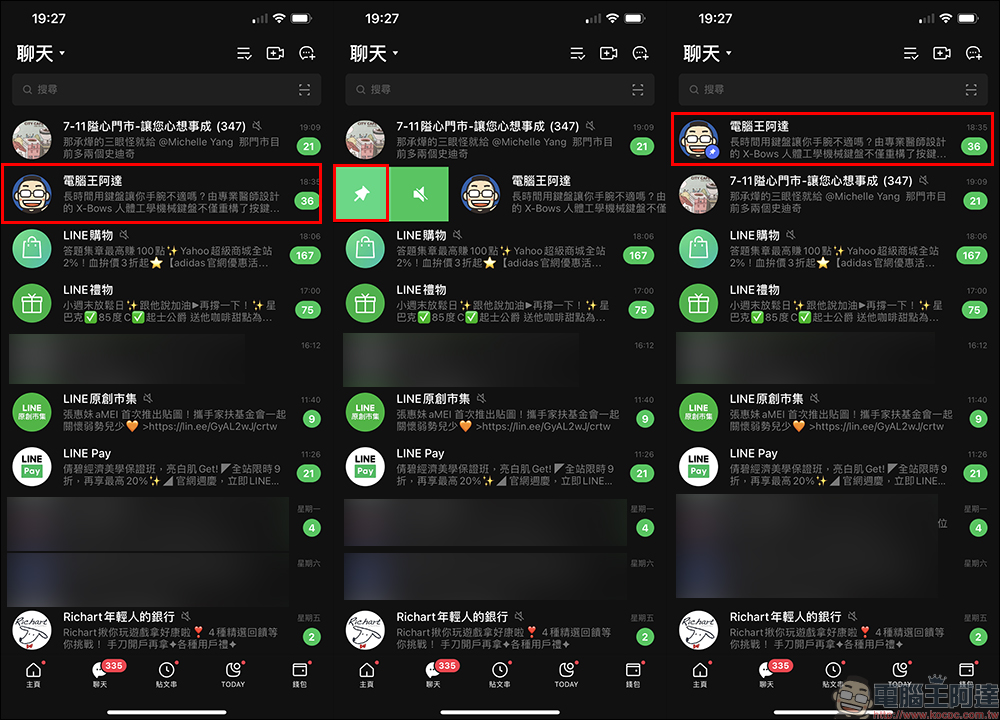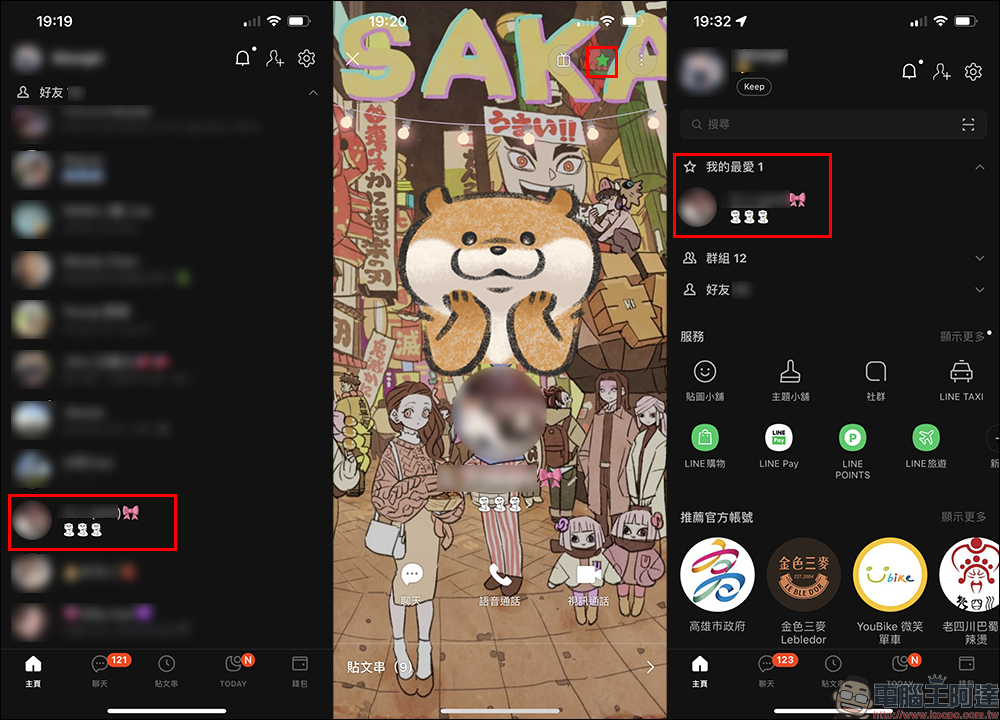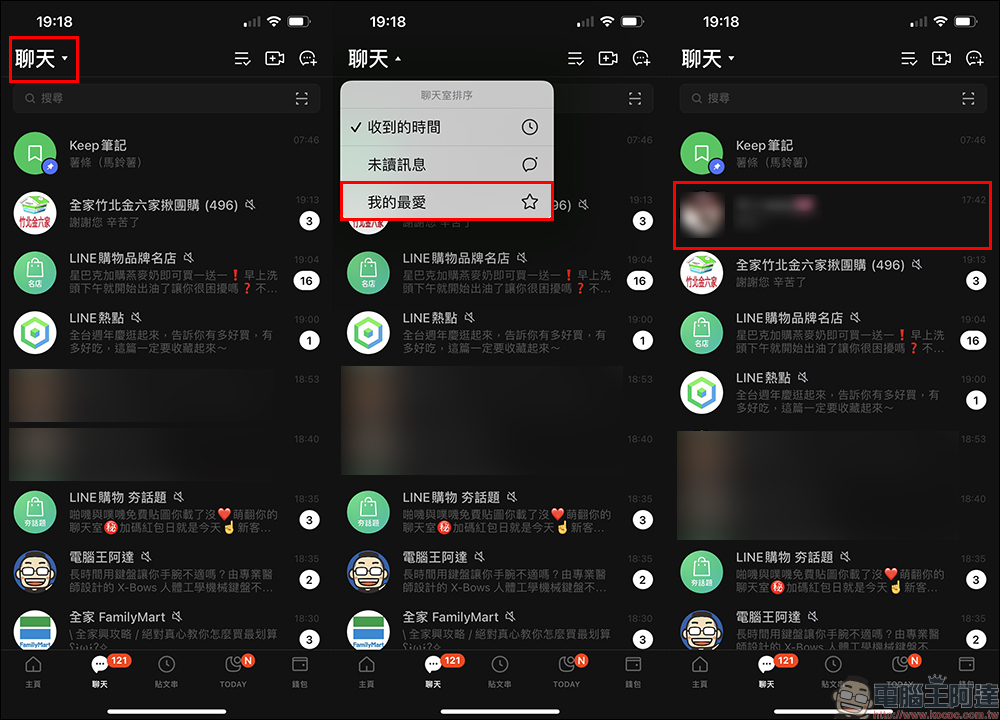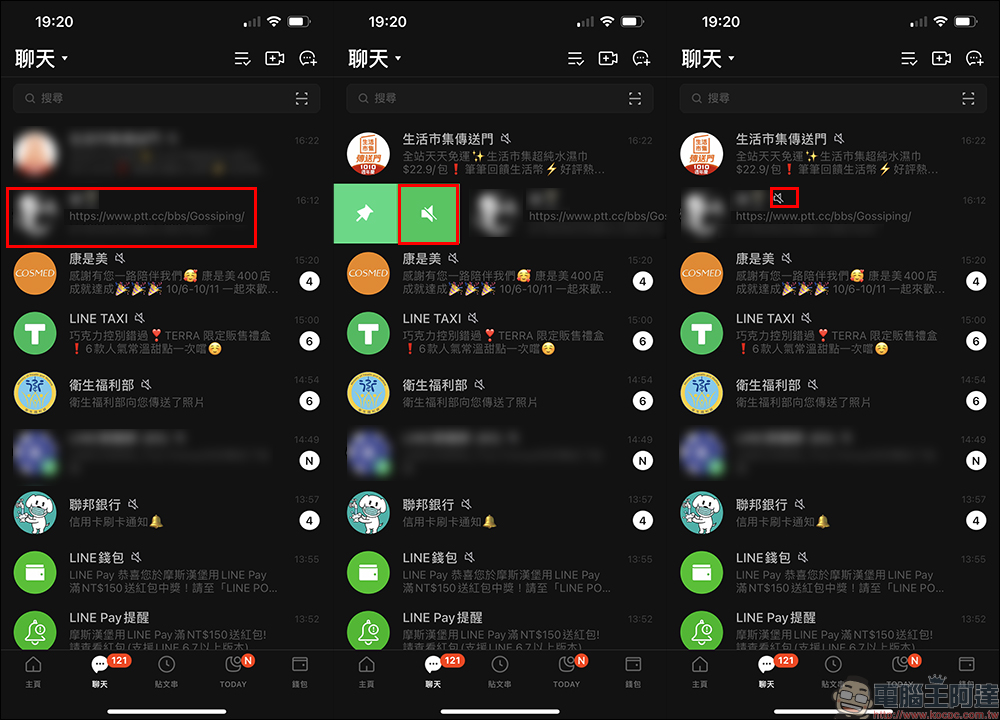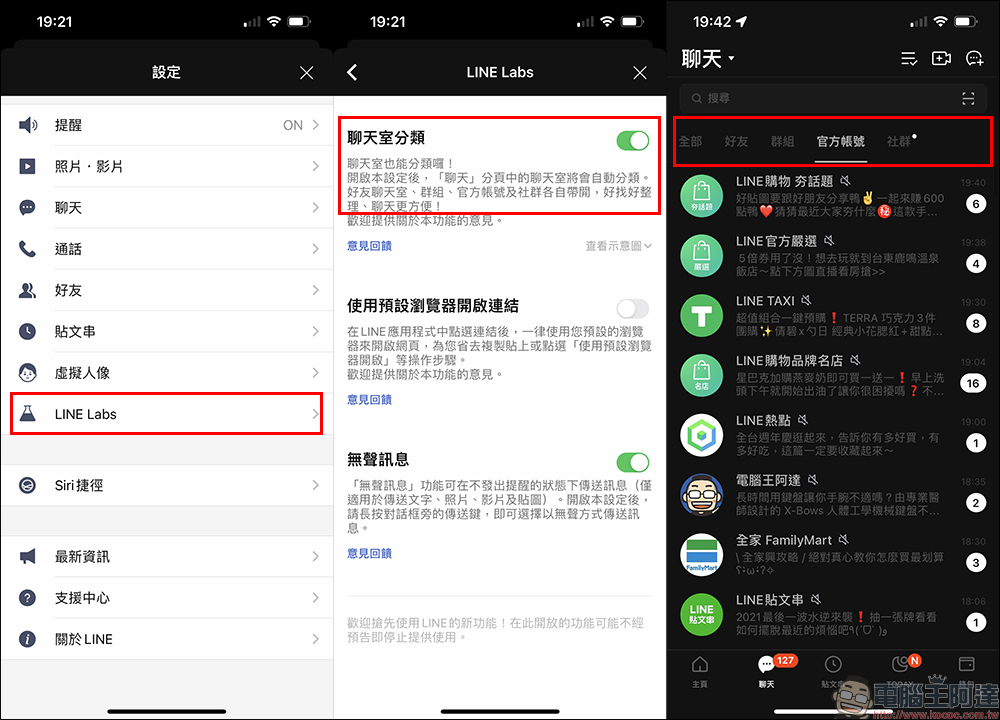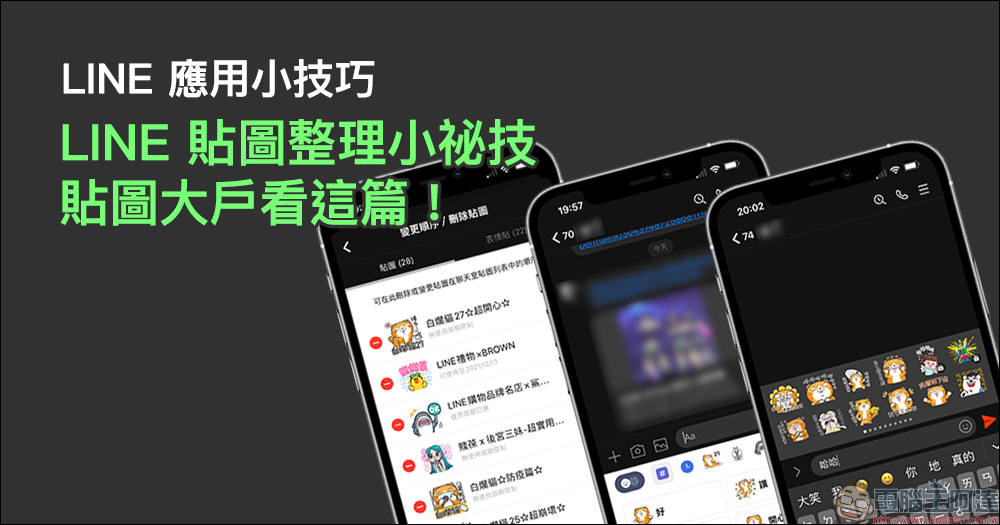除了好友、另一半、家人、同事,在 LINE 也有許多各式各樣的官方帳號訊息,每天大量的新訊息中有些其實並不重要,卻也因此容易將 LINE 聊天室分頁洗版,把更重要的訊息給遺忘了。今天就來分享幾招 LINE 排序整理術的小技巧,讓大家都不再錯過需要立即回覆的重要聊天對象!
LINE 應用小技巧:聊天室訊息總是被洗到不知去向?LINE 聊天室排序整理術大公開!
在日常生活中,無論是工作往來或私人的朋友圈之間大家都喜歡利用 LINE 來聯絡,也因為如此每天都有數百則、甚至千則未讀訊息等待讀取。我們在上班時面對不同的工作專案群組、部門同事與客戶,下班時還有朋友、家人、另一半的訊息,就連常關注的 LINE 官方帳號也會不時發送優惠訊息,光是每天收訊息就收到飽了。
在面對如此大量的 LINE 訊息,學會如何幫聊天室排序分類,才能更快找到要回覆的對象呀!接下來就會分享幾招 LINE 聊天室排序整理術給各位,讓大家不錯過任何重要訊息。
釘選功能
首先,「釘選」功能絕對是要找理 LINE 聊天室分頁最優先設定的功能。釘選後的聊天室將會置頂在聊天室分頁的最上方,相當適合用來設定最需要立即回覆、或不想錯過任何新訊息的對象。釘選的人數也沒有上限,因此當用戶選擇不止一位進行釘選時,排序則會依照收到訊息時間排列。
釘選功能適合用在經常聊天的對象,像是另一半、摯友或是家庭群組等,有新訊息時可以立即看到,完全不怕被其他訊息洗版。
另外,將它用工作上也相當適合,像是 KEEP 筆記就相當適合用來釘選,有任何待辦事項、筆記都可以更快丟到 KEEP 筆記暫存。如果不想繼續釘選,也能隨時將它取消。
如何釘選?
在 LINE聊天頁面中, iOS用戶可將想釘選的聊天對話框右滑,並選擇第一個小圖釘圖示。Android用戶可長按對話框,並選擇「釘選」。
我的最愛
與釘選設定方式有些不同,用戶能將像是另一半、摯友、家人等重要的 LINE 好友設為「我的最愛」,除了能在好有力表更快找到對方,在聊天時也更不容易錯過。
LINE 如何將好友設為「我的最愛」?
在 LINE 主頁中點選想設定為「我的最愛」的好友,接著在對方個人頁面右上角點選 ☆(星星)圖示,當星星變成綠色後即表示成功添加囉!
聊天室排序
有時候對方傳訊息來的當下自己沒空讀取,但訊息也被其他新訊息給淹沒了,這時就很容易發生「未讀未回」的交友悲劇。因此,我們可以在聊天分頁點選左上角的「聊天」展開聊天室排序設定,可依據需求選擇要依照「收到的時間」、「未讀訊息」或「我的最愛」進行排序,但無論設定哪一種都不會影響「釘選」的對象永遠會在聊天分頁的最頂端。像是設定將「我的最愛」進行聊天室排序,可以看到排序仍在釘選的下方。
聊天室排序說明
- 選擇「收到的時間」:聊天室則會依照收到訊息的時間排序,也是我們一般的聊天室排序方式。
- 選擇「未讀訊息」:聊天室則會將尚未回覆的訊息排至最上面,不用一則則尋找哪則訊息還沒有回覆到。
- 選擇「我的最愛」:設為「我的最愛」的好友排列到聊天室最上方,但僅次於「釘選」的對象。
靜音
再來就是如果每天有大量官方帳號的廣告訊息,或是聊天的對象並不需要接收到他的新訊息提醒,則可在聊天分頁將它設為「靜音」,等待方便回覆時再來回訊息。
聊天室分類(LINE Labs 測試階段功能)
最後這項功能其實不算是 LINE 正式推出的功能,而是 LINE 在新功能正式推出前搶先讓用戶體驗的 LINE Labs 測試功能。想提前體驗的用戶,只要在「設定」選擇「LINE Labs」並將「聊天室分類」這項測試功能開啟,在聊天室分頁就能看到所有訊息都已自動分類,像是好友聊天室、群組、官方帳號以及社群,讓查看訊息也更方便。
不過目前「聊天室分類」畢竟還是測試階段,功能有可能隨時會停止支援,還是期待這項功能可以進快正式開放呀!
消息來源:LINE 台灣官方 BLOG